Как да премахна подчертаването в Microsoft Word? Как да премахнете червеното подчертаване в Word: просто решение на проблема
По време на работа в word програма текстът може да бъде подчертан по различни начини и затова потребителите се опитват да намерят информация как да премахнат тези подчертавания и да работят нормално с програмата.
Някои хора пречат на автоматичната проверка на правописа, някой със собствена или програмна грешка автоматично подчертава целия текст. И в двата случая е възможно да се премахне подчертаването, за да се отпечатат текстове без неудобство.
Премахване на различни редове
Подчертаването в Word е различно, ако по подразбиране е стандартна плътна линия, тогава при желание тя може да бъде двойна, вълнообразна, прекъсната или друга, може да подчертае само думи, докато интервалите ще останат непокътнати. В зависимост от начина на подчертаване на текста ще трябва да премахнете подчертаванията по различни начини.
Ако текстът е подчертан с помощта на стандартната функция за подчертаване Майкрософт Уърд, можете да го премахнете, както следва:
1. Изберете текста, от който искате да премахнете подчертаването.
2. Отидете на раздела " У дома„И обърнете внимание на въпроса“ Шрифт».
3. Натиснете " З. ».
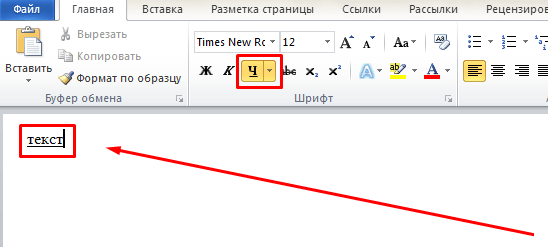
4. Поставете курсора след крайния знак в документа (където ще започнете да пишете по-нататък) и проверете дали си струва да използвате това форматиране за следващия текст (ако бутонът „ З. "). Ако е така, отменете избора му и можете да пишете нормално.
Някои потребители пречат на всякакви зелени и червени подчертавания, които са причинени от работата на автоматичната проверка на правописа в текста. В този случай има две възможности:
Първият е да прегледате отделно всички редакции и да ги съгласите / отхвърлите. Прави се по следния начин:
- Щракнете с десния бутон върху една дума (или която и да е дума в подчертана фраза), която има подчертаване под нея, след което изберете един от елементите за корекция.
- Ако смятате, че корекциите са неправилни, или ако програмата погрешно смята, че думата е неправилна, просто щракнете Добавяне към речника" или " Пропуснете».
Или можете просто да изключите функцията за автоматично изписване, направена по този начин:
1. Кликнете върху " Word„Или ключът“ Файл»В горния ляв ъгъл (в зависимост от версията на използваната програма).
2. Изберете елемента " Настроики».
3. Щракнете върху " Правопис».
4. Махнете отметките от полетата, посочени на екрана.
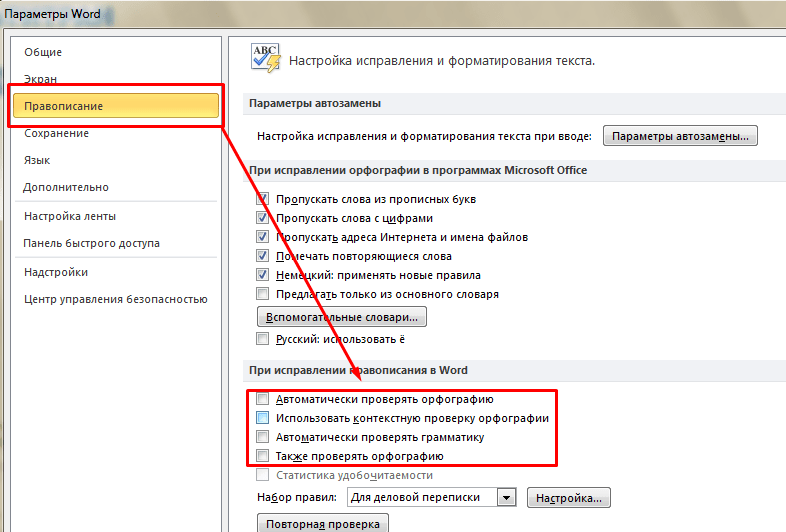
След това помощната програма няма автоматично да проверява правописа на текста и съответно няма да виждате никакви зелени или червени подчертавания.
Можете да намерите допълнителни начини за премахване на подчертаването.
Понякога попадате на файлове, изтеглени от интернет, в които всяка дума е подчертана. Защо може да е:
Причина 1. Авторът на текста умишлено замества в текста, да речем, руските букви "о" с латинските "о".
(тоест онези букви, които имат еднакъв правопис на кирилица и латиница - „о“, „а“, „д“ и др.). Това се прави например, за да се предпази от копиране на текст. Такава замяна може да се провери, като се избере целият текст и се смени шрифтът, който не поддържа кирилица - в този случай всички руски символи ще останат непроменени, а латинските ще се променят. Косвен знак за замяна на букви може да бъде, че не всички думи са подчертани в червено, някои не са подчертани, защото нямат заменени букви (без „о“, „а“, „д“).
Какво да правя?
След като определите, че някои букви са заменени в текста от кирилица на латиница, трябва да потърсите и замените всички букви.
Натиснете клавишната комбинация CTRL +З. — Да намеря - пишем латинска буква в латино оформление (в нашия случай "а") - Заменен от- пишем руската буква в руското оформление (в нашия случай "а") - Заменете всички (ако текстът на фрагментите е на латиница) или Намери следващото и Сменете (за намиране на всеки случай за замяна на символи и замяна ръчно).

Причина 2. Word няма речник на езика, на който текстът е написан на компютъра.
Какво да правя?
В този случай най-вероятно трябва да преинсталирате Word отново или да инсталирате само липсващия речник.
Причина 3. Word неправилно е открил езика, на който е написан текстът
И той прилага речник, например, на немски език към текста на руски език. В немския речник няма руски думи, програмата ги смята за неправилни. Това е най-честата причина Word да подчертава всички думи в червено.

Това се третира, като се посочи на Word езика, на който е написан текстът.
Как да премахна всички думи, подчертани в червено?
Изберете целия текст на файла с клавишна комбинация CTRL +A или на лентата с инструменти Начало - Избор - Изберете всички.
Най-популярният текстов редактор, MS Word, има вградени проверки на правописа. Така че, ако функцията за автоматично коригиране е активирана, някои грешки и грешки ще бъдат коригирани автоматично. Ако програмата открие грешка в тази или онази дума или дори изобщо не я знае, тя подчертава тази дума (думи, фрази) с червена вълнообразна линия.
Забележка: Word също подчертава думите, написани на език, различен от езика за проверка на правописа, с червена вълнообразна линия.
Както можете да си представите, всички тези подчертавания в документа са необходими, за да се посочат на потребителя направените арографски и граматически грешки и в много случаи това помага много. Както обаче беше споменато по-горе, програмата също така набляга на непознати думи. Ако не искате да виждате тези „указатели“ в документа, с който работите, със сигурност ще се интересувате от нашите инструкции как да премахнете подчертаването на грешките в Word.
1. Отворете менюто „Файл“като щракнете върху най-левия бутон в горната част на контролната лента в Word 2012 - 2016 или щракнете върху бутона "MS Office"ако използвате по-ранна версия на програмата.
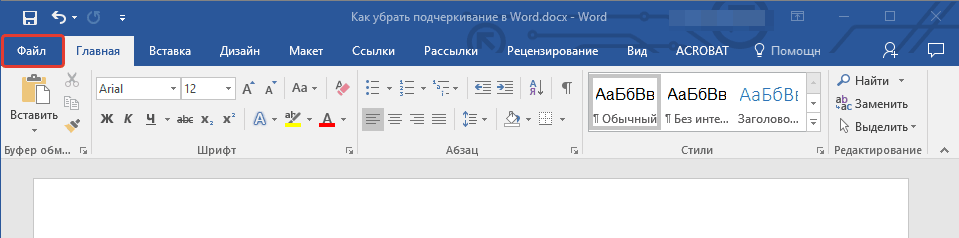
2. Отворете раздела "Настроики" (преди това „Опции на Word“).
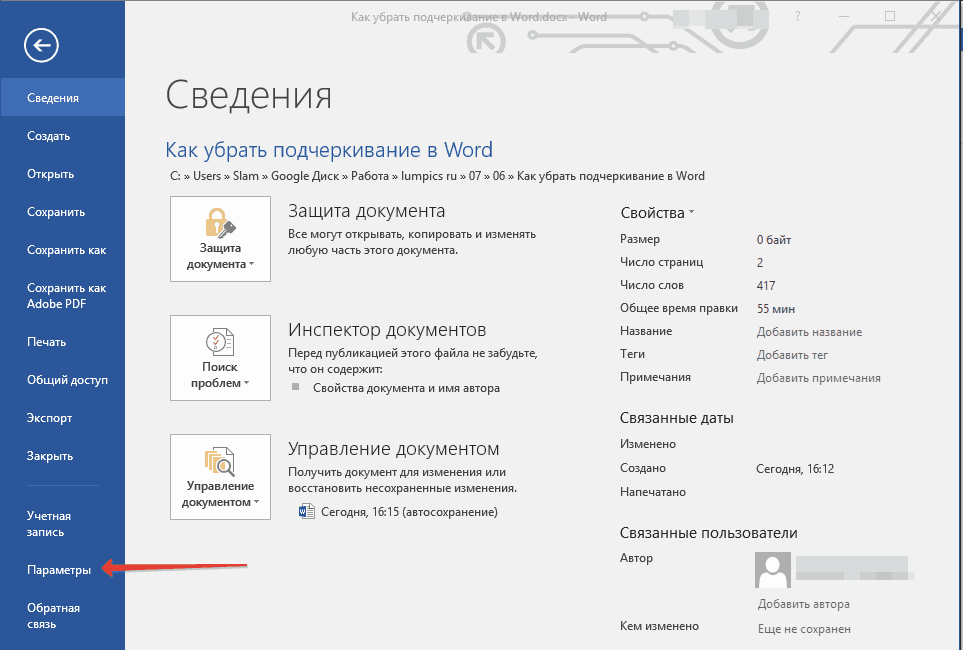
3. В прозореца, който се отваря, изберете раздела "Правопис".
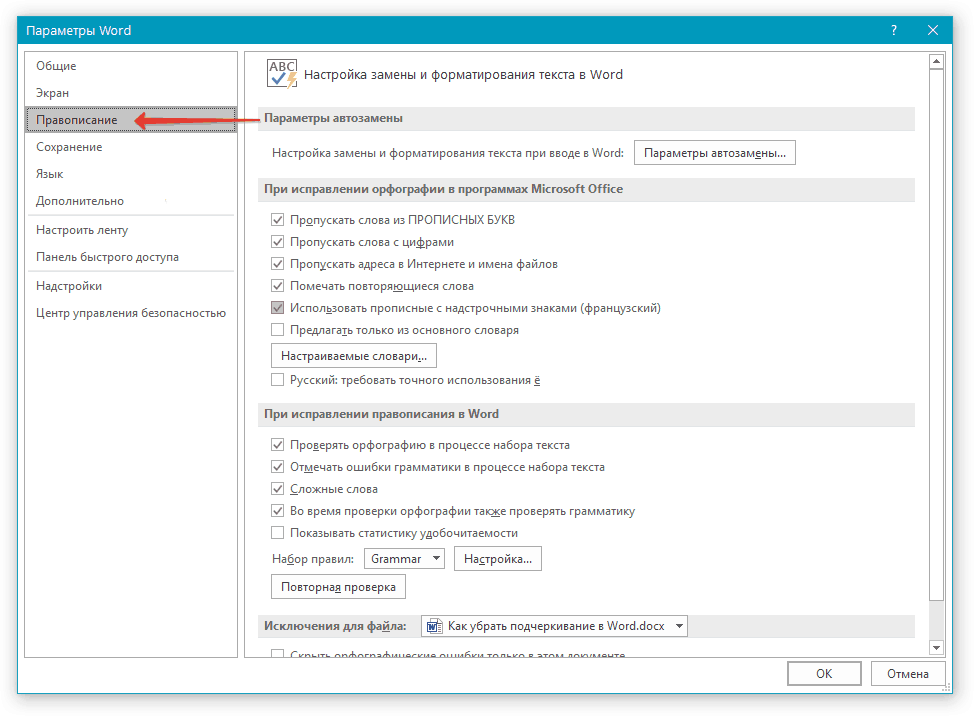
4. Намерете раздела „Изключение на файла“ и поставете отметки в квадратчетата срещу два елемента „Скриване ... грешки само в този документ“.

5. След като затворите прозореца "Настроики", вече няма да виждате в това текстов документ натрапчиви червени подчертавания.
Добавете долна дума в речника
Често, когато Word не знае конкретна дума, подчертавайки я, програмата предлага и възможни опции за корекция, които могат да се видят след щракване с десния бутон на мишката върху подчертаната дума. Ако наличните опции не ви устройват, но сте сигурни в правилното изписване на думата или просто не искате да я коригирате, можете да премахнете червеното подчертаване, като добавите думата в речника на Word или като пропуснете проверете.
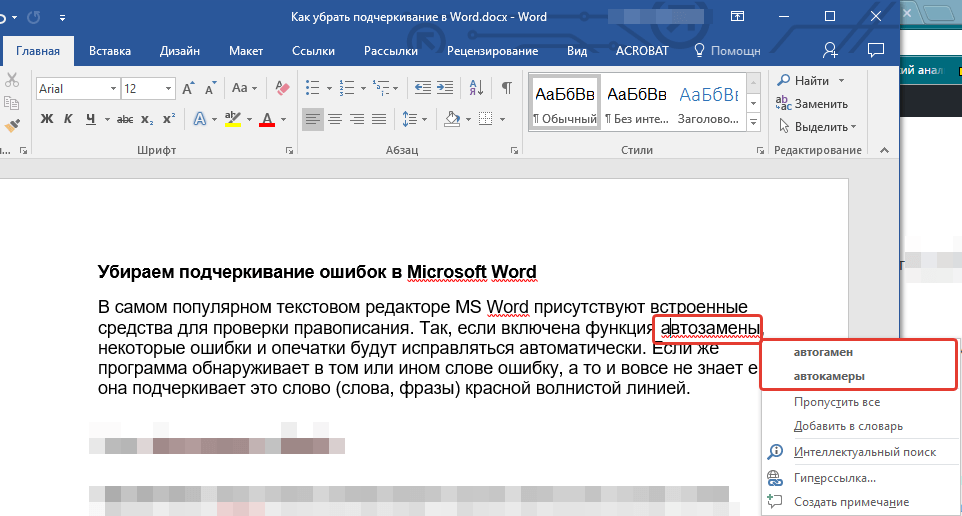
1. Щракнете с десния бутон върху подчертаната дума.

2. В менюто, което се показва, изберете необходимата команда: „Пропускане“ или „Добавяне към речника“.
3. Подчертаването ще изчезне. Ако е необходимо, повторете стъпките 1-2 и за други думи.
Word обича да подчертава раздели на текст в документ с вълнообразна линия, за да покаже, че нещо не е наред с тях. Мисля, че всички са свикнали да виждат червена вълнообразна линия (вероятността за правописна грешка) и зелена (вероятността за граматическа грешка). Но понякога в документа могат да се видят сини вълнообразни линии.
Сините извити линии в Word показват несъответствие във форматирането. Например, за част от текста в абзаца може да се зададе размер на шрифт, различен от останалата част от текста в същия абзац (както е показано на снимката по-горе). Ако щракнете с десния бутон върху текста, маркиран със синьо вълнообразно подчертаване, се появява контекстно меню с три опции:
- Заменете директното форматиране със стила на основния текст (Заменете директното форматиране със стил Normal);
- Пропуснете (Игнорирай веднъж);
- Правило за пропускане (Правило за игнориране).
Първата опция ще направи промени в документа, съобразени с естеството на несъответствието на форматирането. Ако изберете първата опция, размерът на шрифта на подчертания текст ще се промени, за да съответства на останалата част от текста в абзаца. Избор на опция Пропуснете (Ignore Once) премахва синята вълнообразна линия от парче текст, но не коригира ситуацията с форматирането в този раздел на документа. Вариант Правило за пропускане (Игнориране на правило) игнорира всички повторения на този проблем с форматирането в документа.
Това предупреждение понякога е много полезно. Ако обаче умишлено използвате различно форматиране в рамките на един и същ абзац или други нестандартни подходи за форматиране на текст, едва ли ще ви хареса фактът, че целият документ ще бъде подчертан със сини вълнообразни линии. Тази опция е лесна за деактивиране. За да направите това, отворете раздела Файл (Файл).

В лявата част на екрана щракнете върху Настроики (Настроики).

В диалоговия прозорец Опции за думи (Word Options) щракнете върху Освен това (Разширено).
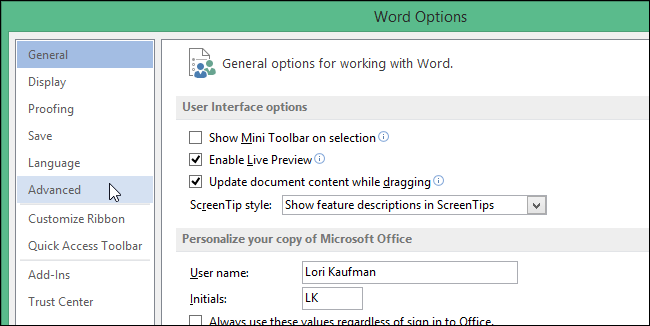
Точно в групата Опции за редактиране (Редактиране на опции), премахнете отметката от квадратчето до опцията
Забележка: Ако параметър Несъответствия във формата на флага (Маркиране на несъответствия при форматиране) е сиво, първо трябва да поставите отметка в квадратчето до параметъра Следете форматирането (Следете форматирането) и след това премахнете отметката от параметъра Несъответствия във формата на флага (Маркирайте несъответствия във форматирането).
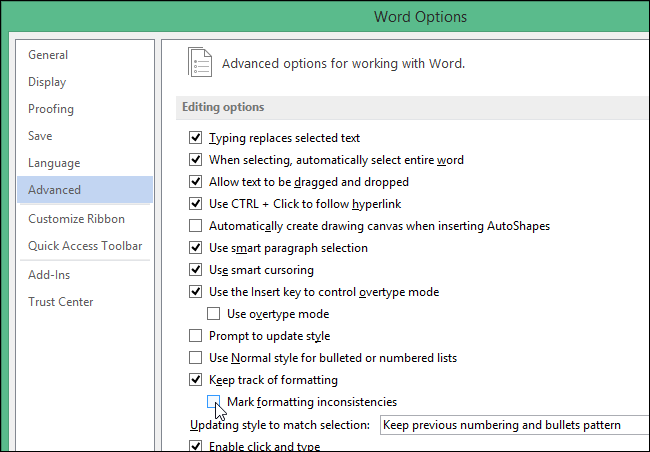
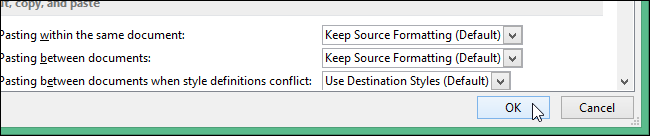
Сега можете безопасно да оставите текст с различно форматиране в документа, без да виждате досадни сини подчертавания.
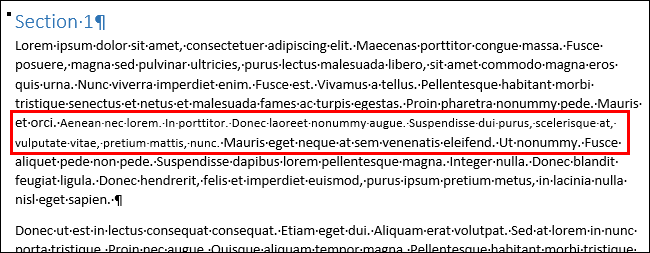
Синьото извито подчертаване може да бъде полезно, но може да бъде много досадно, особено когато в документа има много непоследователно форматиране. Ако можете да се справите с всички тези вълнообразни линии, определено ще подредите форматирането на вашия документ.
Microsoft Word е удобен инструмент за създаване на текстови файлове. Опциите на програмата ви позволяват красиво и компетентно да съставяте документи за официална, бизнес или лична кореспонденция. Понякога някои от функциите на редактора са малко досадни. Нека да разберем как да премахнем червеното подчертаване на текста в Word и да разгледаме ситуации, когато това наистина е необходимо.
Защо Word подчертава отделни думи с вълнообразни линии?
Проверката на правописа и пунктуацията е активирана по подразбиране в текстовия редактор на Microsoft. Фрагментите, съдържащи пунктуация в зелено, са подчертани в червено. Вграденият речник на програмата не може да побере пълния набор от съществуващи думи на руския (или който и да е друг) език. Следователно Word безмилостно подчертава отделни думи с червени редове, считайки правописа им за грешен. Това важи особено за имената и фамилиите на хора, имената на фирми и предприятия, професионалната терминология и жаргонните изрази.
Ако в текста липсват запетаи, синтактичната връзка на думите е прекъсната, тогава Word ще подчертае такива изречения с вълнообразна зелена линия. В повечето случаи тази функция е много полезна, тъй като ви позволява да избегнете граматически грешки и случайни правописни грешки в генерирания документ. Но има моменти, когато няма друг изход, освен да се премахне червеното подчертаване в „Думата“, за да се направи текстът естетичен.
Видове документи, при които многоцветното подчертаване е неподходящо
В файловете за лична или корпоративна употреба тези ярки линии могат да бъдат игнорирани. Но представете си това текстов файл предназначени за показване на екрана. Това може да бъде списък на служителите на компанията, таблица с имената на ученици в училище, отчет за работата на предприятието и много други опции.
За непосветения човек ще изглежда странно защо отделните думи са подчертани в червено. Или например се планира да се направи екранна снимка от създадения текстов документ с по-нататъшно вмъкване на картината в презентацията, за публикуване на сайта или по пощата от електронна поща... Следователно въпросът за това как да премахнете червеното подчертаване в Word, в никакъв случай не е празен, изискващ незабавно решение.
Отървете се от ненужните редове с няколко щраквания
Нека разгледаме няколко начина как да премахнем червеното подчертаване в „Word“ за отделен документ.
Щракнете с десния бутон върху думата и изберете "Пропускане" или "Пропускане на всички" в менюто, което се появява. В първия случай подчертаването ще изчезне само под една дума, във втория - целият текст ще бъде изчистен от редове. Тази опция не е най-надеждната, тъй като следващия път, когато отворите файла, вълнообразните линии могат да се появят отново.
Отворете менюто за подчертаната дума и изберете „добавяне към речника“. Сега във всеки текстов документ, създаден на вашия компютър, тази дума ще се счита за написана правилно. При промяна на случая обаче завършва на дума Word ще го подчертае отново, като забележи грешката.
В горния ляв ъгъл на отворения текстов редактор кликнете върху бутона "файл", след това върху "параметри", след това върху "правопис". Тук премахнете отметката от квадратчето „проверява правописа автоматично“.
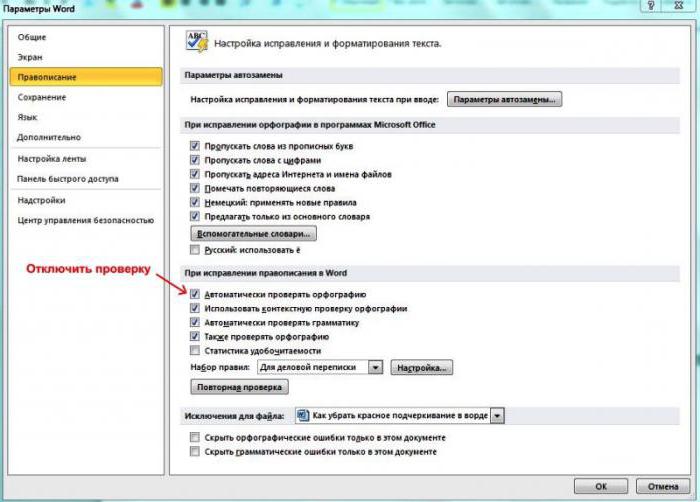
В този случай тестът за грамотност във всички документи няма да се извърши, няма да има повече проблеми с това как да премахнете червеното подчертаване в "Word". В Microsoft Word 2010 и по-нови версии е възможно да деактивирате проверката само за текущата версия на текста.
За да направите файла отворен в една и съща форма на други компютри или лаптопи, не забравяйте да активирате защитата за редактиране. За да направите това, в Microsoft Office 2003 или 2007 изберете „Подготовка“ в главното меню, след това „Маркиране на документа като окончателен“, в Word 2010 кликнете върху иконата за заключване и маркирайте желаната опция за защита.